Guide d’utilisation de Logic Pro pour iPad
-
- Qu’est-ce que Logic Pro ?
- Zones de travail
- Travail avec des boutons de fonction
- Travail avec des valeurs numériques
-
- Introduction aux pistes
- Création de pistes
- Création de pistes à l’aide de la fonction glisser-déposer
- Choix du type de région par défaut pour une piste d’instrument logiciel
- Sélection de pistes
- Duplication de pistes
- Réorganisation des pistes
- Changement du nom de pistes
- Changement d’icônes de pistes
- Changement des couleurs des pistes
- Utilisation de l’accordeur sur une piste audio
- Affichage de la piste de sortie dans la zone de pistes
- Suppression de pistes
- Modification des paramètres de piste
- Début d'un abonnement Logic Pro
- Comment obtenir de l’aide
-
- Introduction aux surfaces de lecture
- Utilisation des commandes latérales avec les surfaces de lecture
- Utilisation de la surface de lecture Clavier
- Utilisation de la surface de lecture Pads de batterie
- Utilisation de la surface de lecture Touche
- Utilisation de la surface de lecture Bandes d’accord
- Utilisation de la surface de lecture Bandes de guitare
-
- Introduction à l’enregistrement
-
- Avant d’enregistrer des instruments logiciels
- Enregistrement d’instruments logiciels
- Enregistrement de prises d’instrument logiciel supplémentaires
- Enregistrement sur plusieurs pistes d’instruments logiciels
- Enregistrement de plusieurs appareils MIDI sur plusieurs pistes
- Enregistrement simultané d’instruments logiciels et audio
- Fusion d’enregistrements d’instruments logiciels
- Retouche d’enregistrements d’instruments logiciels
- Remplacement d’enregistrements d’instruments logiciels
- Capture de la dernière performance MIDI
- Acheminement en interne de la sortie MIDI vers des pistes d’instruments logiciels
- Enregistrement avec le mode Monitoring de faible latence
- Usage du métronome
- Utilisation du décompte
-
- Introduction à l’arrangement
-
- Introduction aux régions
- Sélection de régions
- Couper, copier et coller des régions
- Déplacement de régions
- Suppression des blancs entre les régions
- Retard de lecture de régions
- Élagage de régions
- Mise de régions en boucle
- Répétition de régions
- Désactivation du son de régions
- Scission et fusion de régions
- Étirement de régions
- Séparation d’une région MIDI par tonalité de note
- Bounce des régions à leur place
- Modification du gain de régions audio
- Création de régions dans la zone Pistes
- Conversion d’une région MIDI en région Session Player ou en région de motif
- Renommage de régions
- Changement de la couleur des régions
- Suppression de régions
-
- Introduction aux accords
- Ajout et suppression d’accords
- Sélection d’accords
- Coupe, copie et collage de régions
- Déplacement et redimensionnement d’accords
- Mise en boucle d’accords sur la piste d’accords
- Modification d’accords
- Travail avec des groupes d’accords
- Utilisation de progressions des accords
- Changement du rythme d’accord
- Choix des accords suivis par une région Session Player
- Analyse de l’armature d’une plage d’accords
- Création de fondus sur des régions audio
- Extraction de stems vocaux et instrumentaux avec Séparateur de stem
- Accès aux fonctions de mixage avec le curseur
-
- Introduction à Live Loops
- Lancement et arrêt de cellules Live Loops
- Utilisation de cellules Live Loops
- Modification des réglages de boucle pour des cellules
- Mode d’interaction de la grille des Live Loops et de la zone de pistes
- Modification de cellules
- Modification de scènes
- Utilisation de l’éditeur de cellule
- Bounce des cellules
- Enregistrement d’une performance Live Loops
-
- Introduction
-
-
- Vue d’ensemble de l’éditeur de partition défilante
- Sélection de notes
- Ajout de notes
- Suppression de notes
- Désactivation du son de notes
- Élagage de notes
- Déplacement de notes
- Copie de notes
- Raccourcissement de superpositions
- Forcer le legato
- Verrouillage de la position des notes
- Transposition de notes
- Modification de la vélocité des notes
- Modification de la vélocité de relâchement
- Changement du canal MIDI
- Définition des identifiants d’articulation
- Quantification de la synchronisation
- Quantification de la tonalité
- Modification de Live Loops dans l’éditeur de cellule
-
- Introduction au séquenceur pas à pas
- Utilisation du séquenceur pas à pas avec Drum Machine Designer
- Enregistrement de motifs dans le séquenceur pas à pas en live
- Motifs d’enregistrement de pas dans le séquenceur pas à pas
- Chargement et enregistrement de motifs
- Modification de la lecture de motif
- Modification de pas
- Modification de rangées
- Modification des réglages de motif, rangée et pas dans le séquenceur pas à pas dans l’inspecteur
- Personnalisation du séquenceur pas à pas
-
- Introduction au mixage
-
- Types de tranches de console
- Commandes de tranches de console
- Affichage du niveau de crête et écrêtage
- Réglage du volume de tranche de console
- Réglage du format d’entrée des tranches de console
- Réglage de la sortie d’une tranche de console
- Réglage de la position de panoramique des tranches de console
- Désactivation ou lecture en solo du son des tranches de console
- Remplacement d’un patch sur une tranche de console par glisser-déposer
- Utilisation de modules dans la table de mixage
-
- Introduction à l’automation
- Affichage d’automation
- Écriture d’automation en temps réel
- Utilisation de l’automation avec des groupes de table de mixage
- Automation de cellule dans les Live Loops
- Annulation, désactivation ou suppression d’automation
- Lecture d’automation
- Création d’une automation avec le séquenceur pas à pas
-
- Vue d’ensemble des modules d’effets
-
- Vue d’ensemble des amplificateurs et des pédales
-
- Vue d’ensemble des effets de filtre
-
- Vue d’ensemble de l’EVOC 20 TrackOscillator
- Vue d’ensemble du vocoder
- Interface
- Commandes d’entrée
- Commandes de l’oscillateur de suivi
- Commandes de quantification de la tonalité
- Commandes de la banque de filtres
- Commandes de LFO
- Commandes de détection de signaux vocaux et non vocaux
- Commandes de sortie
-
- Vue d’ensemble des modules d’instruments
-
- Vue d’ensemble de l’ES2
- Vue d’ensemble de l’interface
-
- Vue d’ensemble de la modulation
- Utilisation du Mod Pad
-
- Vue d’ensemble de l’enveloppe Vector
- Utilisation des points de l’enveloppe Vector
- Utilisation des points Solo et Sustain de l’enveloppe Vector
- Définition des durées de segment d’enveloppe Vector
- Commandes du pad X/Y de l’enveloppe Vector
- Menu Vector Envelope Actions
- Contrôles de boucle de l’enveloppe Vector
- Formes de transition entre les points de l’enveloppe Vector
- Comportement de la phase de relâchement de l’enveloppe Vector
- Utilisation du redimensionnement temporel de l’enveloppe Vector
- Référence des sources de modulation
- Référence des sources de modulation Via
-
- Vue d’ensemble de Sample Alchemy
- Vue d’ensemble de l’interface
- Ajout de données source
- Enregistrement d’un préréglage
- Mode d’édition
- Modes Play
- Vue d’ensemble des sources
- Modes de synthèse
- Commandes granulaires
- Effets additifs
- Commandes d’effet additif
- Effets spectraux
- Commandes d’effet spectral
- Module Filter
- Filtres passe-bas, passe-bande et passe-haut
- Filtre Comb PM
- Filtre Downsampler
- Filtre FM
- Générateurs d’enveloppe
- Mod Matrix
- Routage de modulation
- Mode Motion
- Mode Trim
- Menu More
- Sampler
- Studio Piano
-
- Introduction aux synthétiseurs
- Principes fondamentaux des synthétiseurs
-
- Vue d’ensemble des autres méthodes de synthèse
- Synthèse par échantillonnage
- Synthèse par modulation de fréquence (FM)
- Synthèse par modélisation des composantes
- Synthèse par table d’ondes, vectorielle et arithmétique linéaire (LA)
- Synthèse additive
- Synthèse spectrale
- Resynthesis
- Synthèse par distorsion de phase
- Synthèse granulaire
- Copyright
Filtre à formant de l’EVOC 20 PS de Logic Pro pour iPad
La section Banque de filtres Vocoder de l’EVOC 20 PS comporte deux banques de filtres à formant : l’une pour l’analyse et l’autre pour la synthèse. Chaque banque fournit jusqu’à 20 filtres différents. La totalité du spectre de fréquences d’un signal entrant est analysé, puis réparti sur un certain nombre de bandes de fréquences (de même taille). Ces bandes de filtres analysées correspondent à un nombre identique de bandes dans la banque de filtres du synthétiseur. Chaque banque de filtres contrôle les niveaux de crête (les formants) à l’intérieur de ces bandes de fréquences.
La section Banque de filtres Vocoder de l’EVOC 20 PS fournit un LFO dédié à la modulation du paramètres Formant Shift. Cela décale les banques de filtres d’analyse et de synthèse, ce qui vous permet de créer des balayages de filtre rythmiques et des effets semblables à un phaser.
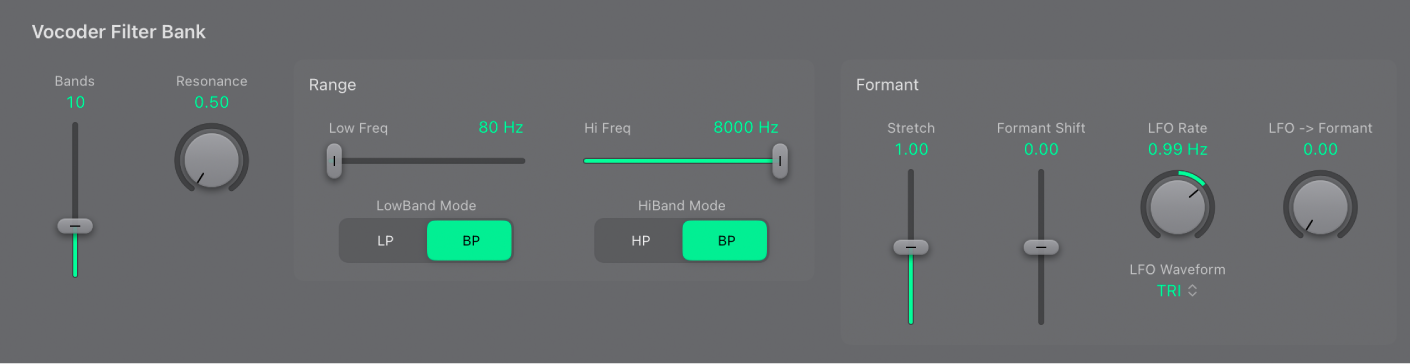
Paramètres globaux Formant Filter
Curseur et champ Bands : détermine le nombre de bandes de fréquences (jusqu’à 20) utilisées par les banques de filtres.
Plus le nombre de bandes de fréquences est élevé, plus le son est remodelé avec précision. Si vous réduisez le nombre de bandes, la plage de fréquences du signal source se divise alors en un nombre inférieur de bandes et le moteur de synthèse forme avec moins de précision le son résultant. Le choix de 10 à 15 bandes constitue généralement un bon compromis entre l’utilisation des ressources disponibles et la précision sonore, qui permet aux signaux entrants tels que la parole et les chants de rester intelligibles.
Potentiomètre et champ Resonance : détermine le caractère sonore de base du vocoder. Les valeurs de réglage faibles produisent un caractère plus léger, tandis que les valeurs de réglage plus élevées donnent un caractère plus tranché. Techniquement, le fait d’augmenter la valeur Resonance accentue la fréquence moyenne de chaque bande de fréquences.
Paramètres de plage Formant Filter
Curseurs et champs Low/Hi Freq : déterminent les fréquences les plus hautes et les plus basses autorisées à traverser le filtre de formants. Les fréquences situées en dehors de ces limites sont coupées.
Les valeurs Low/Hi Freq. représentent la plage de fréquences aussi bien pour l’analyse que pour la synthèse (sauf si les fonctions Formant Stretch ou Formant Shift sont utilisées).
Boutons LowBand Mode : déterminent si la bande de filtre la plus basse agit comme filtre passe-bande ou filtre passe-bas. En mode passe-bande, les fréquences au-dessus et en dessous de la bande la plus haute sont ignorées. En mode passe-bas, toutes les fréquences au-dessus de la bande la plus haute sont filtrées.
Boutons HiBand Mode : déterminent si la bande de filtre la plus haute agit comme filtre passe-bande ou filtre passe-haut. En mode passe-bande, les fréquences au-dessus et en dessous de la bande la plus basse sont ignorées. En mode passe-haut, toutes les fréquences en dessous de la bande la plus basse sont filtrées.
Paramètres Formant
Le LFO dédié du filtre à formants contrôle le paramètre Formant Shift de la banque de filtres, afin de produire des effets dynamiques de type phasing.
Curseur et champ Stretch : modifie la largeur et la répartition de toutes les bandes dans la banque de filtres de synthèse. La plage de fréquences qui en résulte peut être plus large ou plus étroite que celle définie par les paramètres Low et Hi Freq.
Si le Formant Shift est réglé sur 0, la largeur et la répartition des bandes de la banque de filtres de synthèse correspond à la largeur des bandes de la banque de filtres d’analyse. Des valeurs basses rétrécissent la largeur de chaque bande dans la banque de filtres de synthèse alors que des valeurs élevées élargissent les bandes. Les valeurs du paramètre s’expriment sous la forme d’un rapport de la largeur de bande générale.
Curseur et champ Formant Shift : déplacent vers le haut ou vers le bas toutes les bandes de la banque de filtres de synthèse dans le spectre des fréquences.
Lorsque Formant Shift est réglé sur 0, la position des bandes de la banque de filtres de synthèse est la même que celle des bandes de la banque de filtres d’analyse. Des valeurs positives déplacent les bandes de la banque de filtres de synthèse vers le haut, en termes de fréquences, alors que des valeurs négatives les déplacent vers le bas, par rapport aux positions des bandes de la banque de filtres d’analyse.
Lorsqu’ils sont combinés, les paramètres (Formant) Stretch et Formant Shift modifient la structure du formant du son de vocoder résultant, ce qui peut donner des changements de timbre intéressants. Par exemple, l’utilisation de signaux vocaux tout en réglant le paramètre Formant Shift plus haut produit un effet « Mickey Mouse ».
Les paramètres (Formant) Stretch et Formant Shift sont également très utiles si le spectre des fréquences du signal Synthesis ne complète pas celui du signal Analysis. Vous pouvez créer un signal de synthèse dans la plage des fréquences supérieures à partir d’un signal d’analyse qui module par exemple le son principalement dans une plage de fréquences inférieures.
Remarque : l’utilisation des paramètres (Formant) Stretch et du paramètre Formant Shift peut générer des fréquences résonnantes inhabituelles si vous définissez des valeurs Resonance élevées.